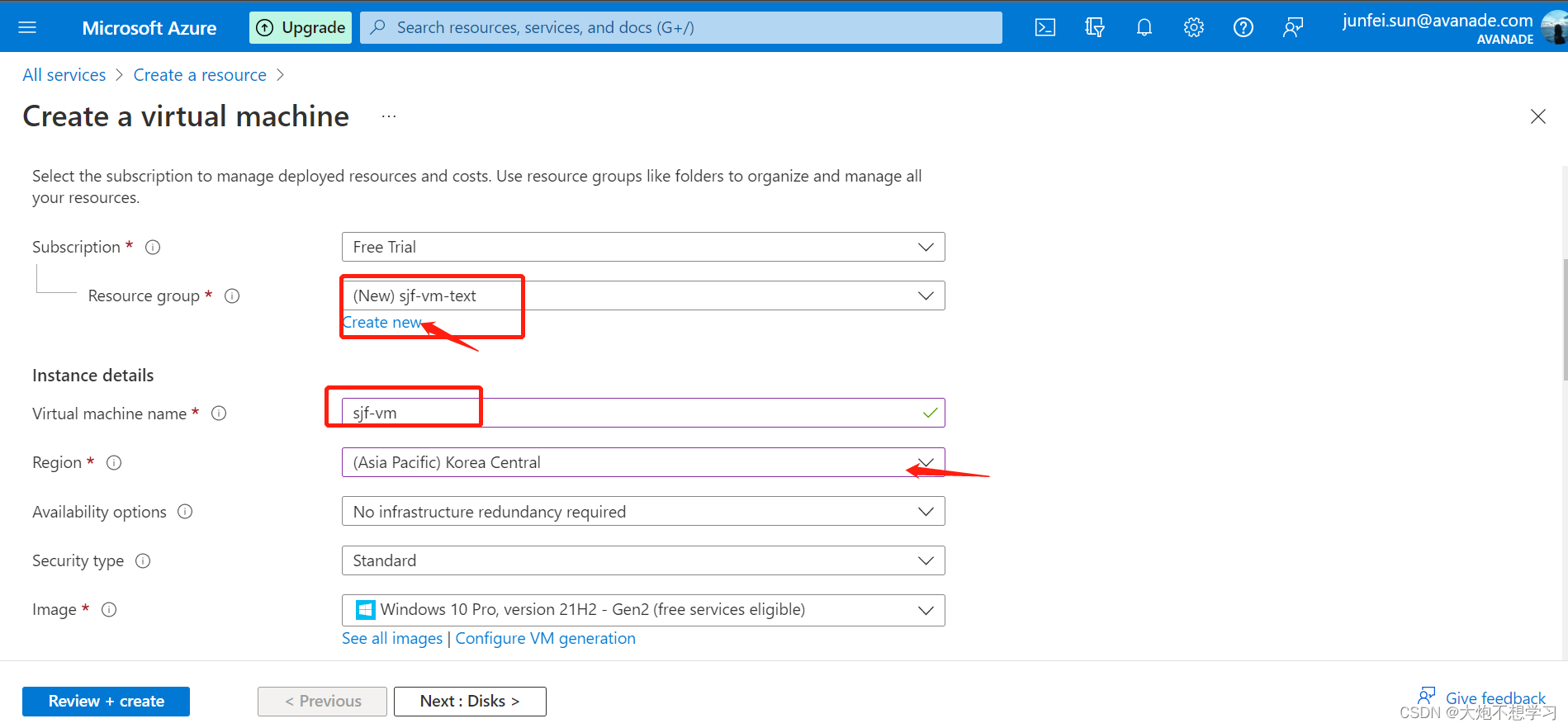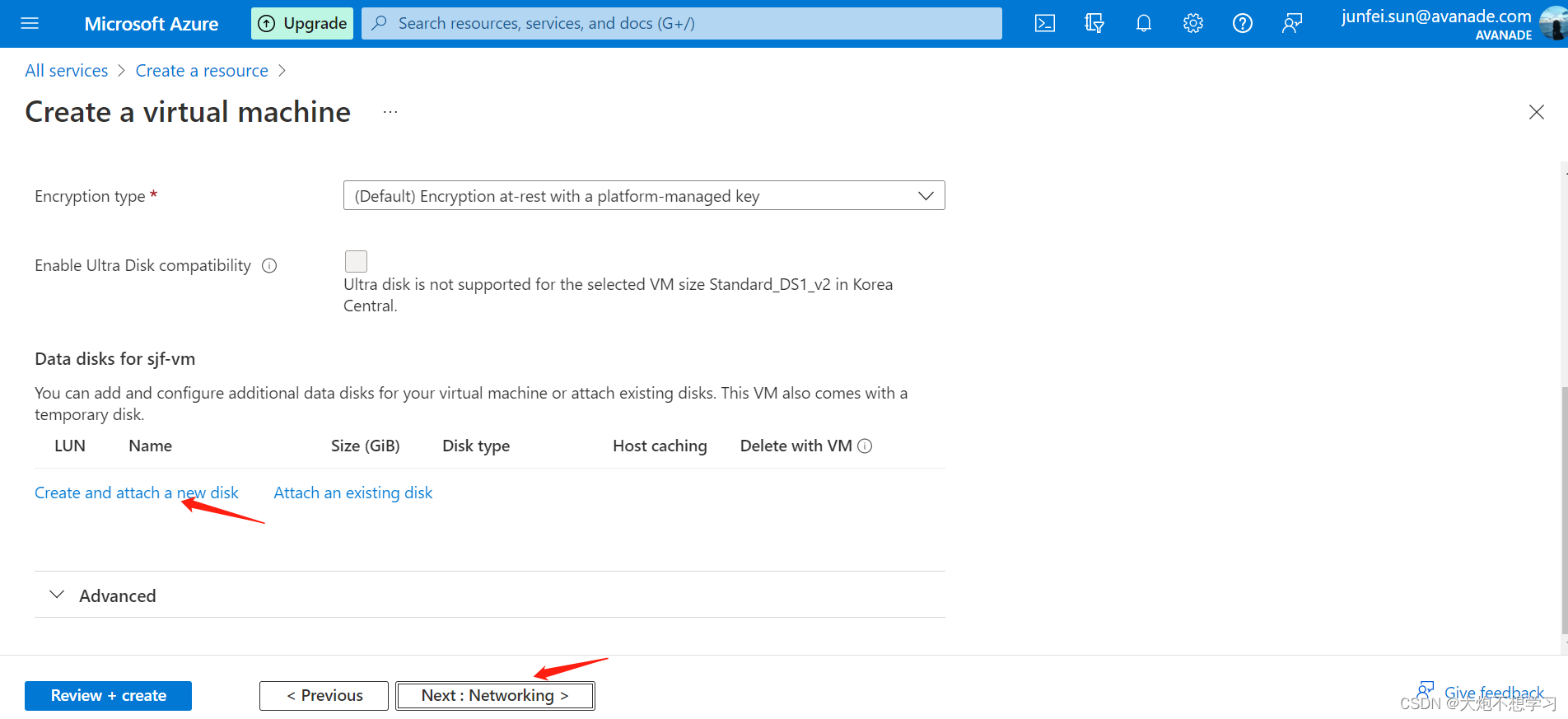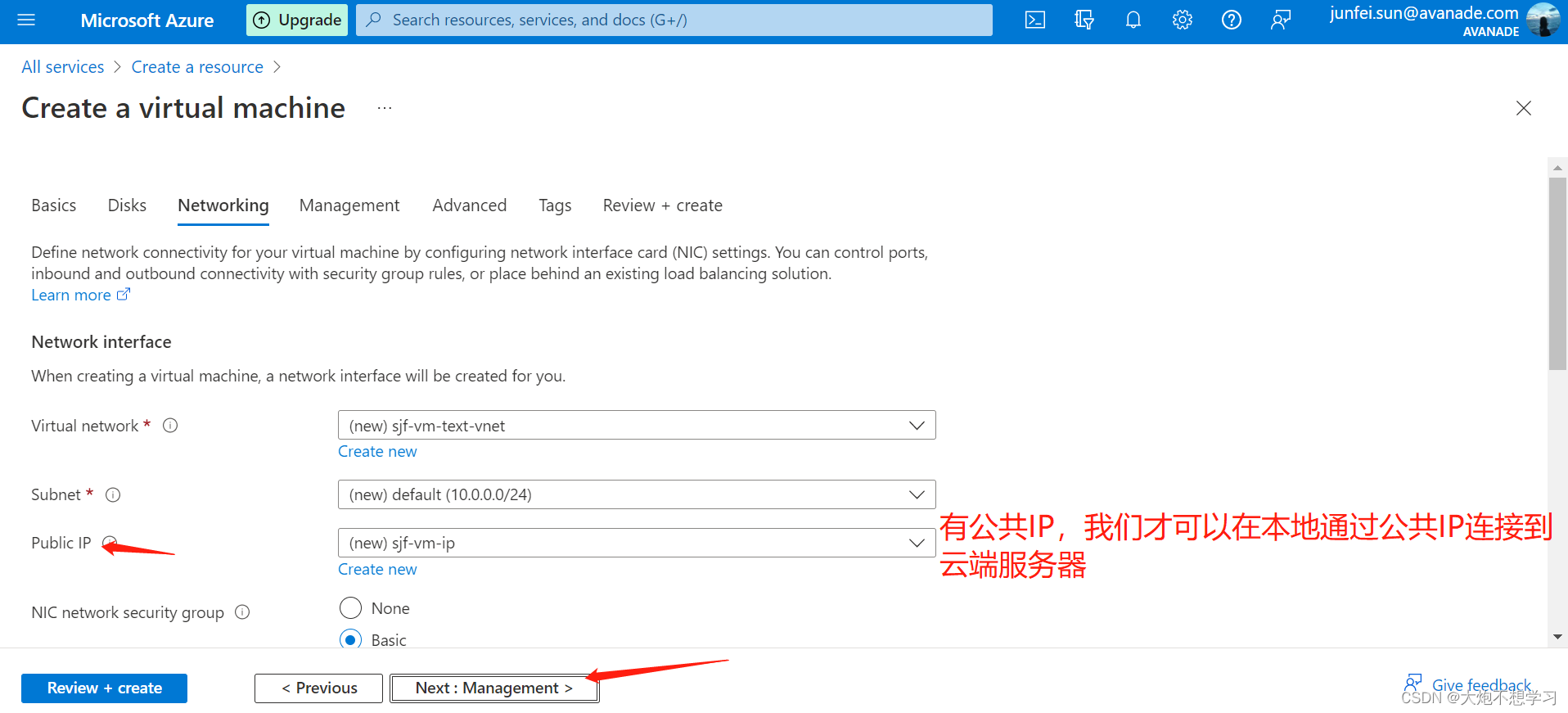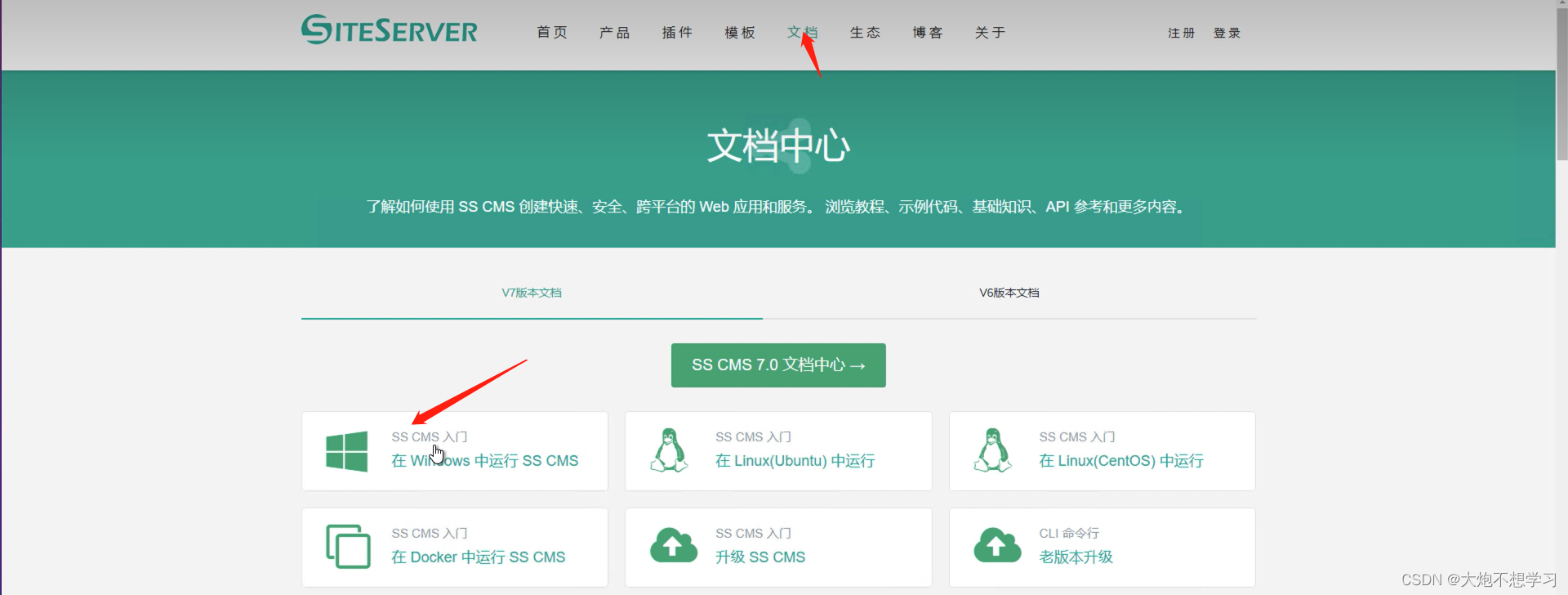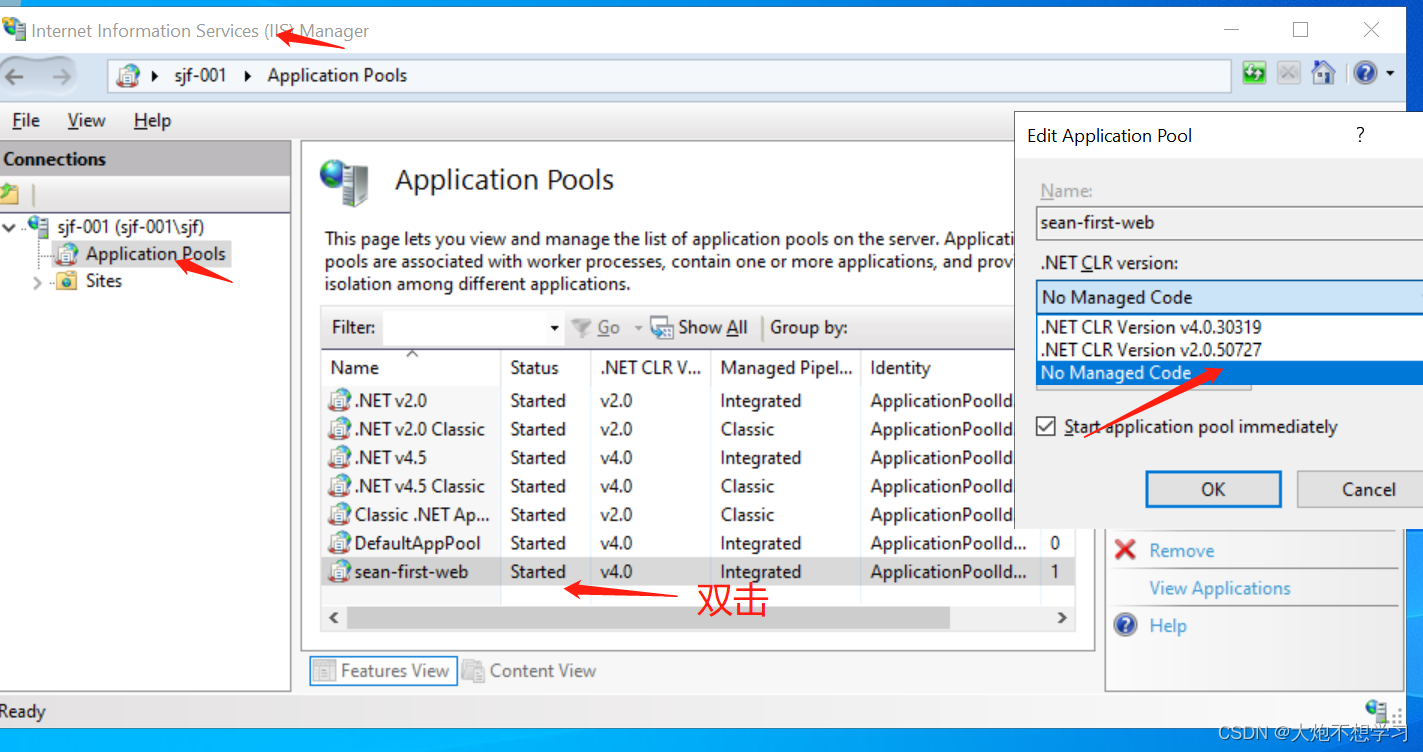热门标签
热门文章
- 1C# SQLSugar、HiSql、FreeSql ORM框架全面性能测试对比 SQL Server 性能测试 .NET_sqlsugar和freesql
- 2光场图像(Light field)显著性检测相关论文整理-----传统方法_saliency detection on light field: a multi-cue app
- 3【H∞控制】H无穷控制器的matlab仿真_有限频域段h无穷控制
- 4深度学习之学习(3-3)YOLOV2
- 5YOLOv5s训练结果result.txt绘制loss/mAP等曲线对比图_使用yolov5s、yolov5m训练同一个数据,结果对比图
- 6Android 13.0 SystemUI状态栏居中显示时间和修改时间显示样式_rk android13 systemui 状态栏ui
- 72021Vue前端面试题总结(含答案)
- 8Unity5 GI与PBS渲染从用法到着色代码
- 9Cassandra 3.10 安装手记_cassandra3 thrift
- 10《Python编程从入门到实践》的项目一:外星人入侵(完整)_python从入门到实践外星人图片
当前位置: article > 正文
Azure核心服务(VM)——>创建windows虚拟机并在此之上部署一个cms网站_azure虚拟机搭建个人网站
作者:Cpp五条 | 2024-02-26 02:42:06
赞
踩
azure虚拟机搭建个人网站
目录
3.2.1在windows虚拟机上下载CMS(内容管理系统)
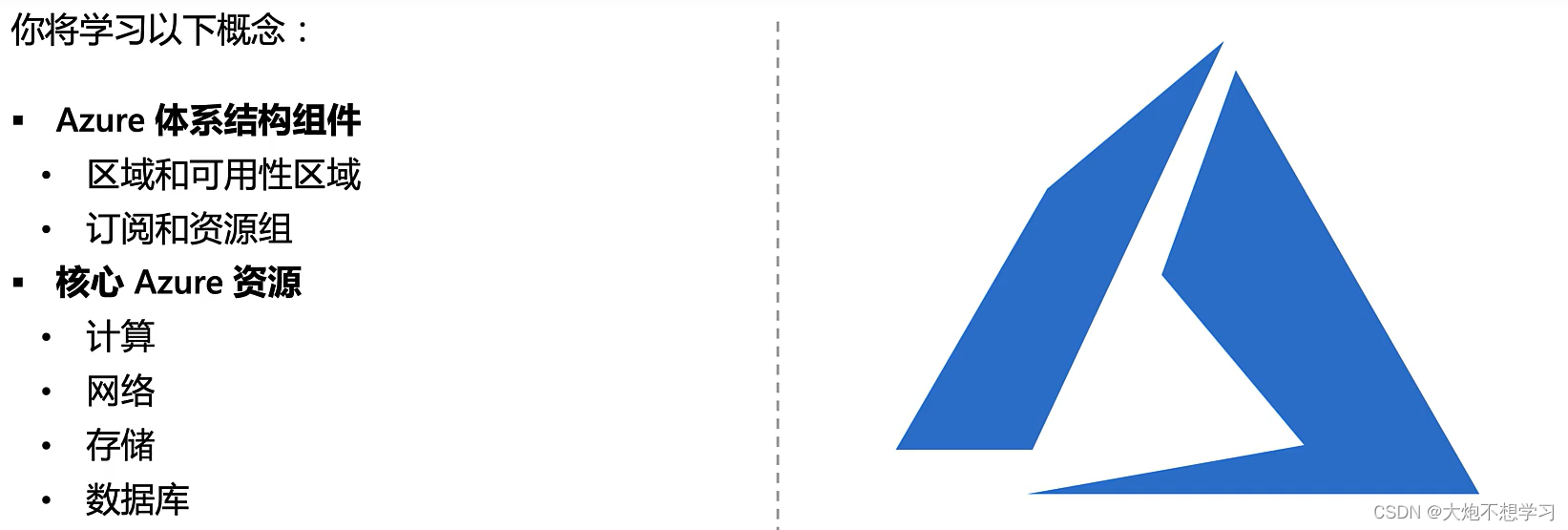
1、Azure体系结构组件
1.1区域

1.2区域对
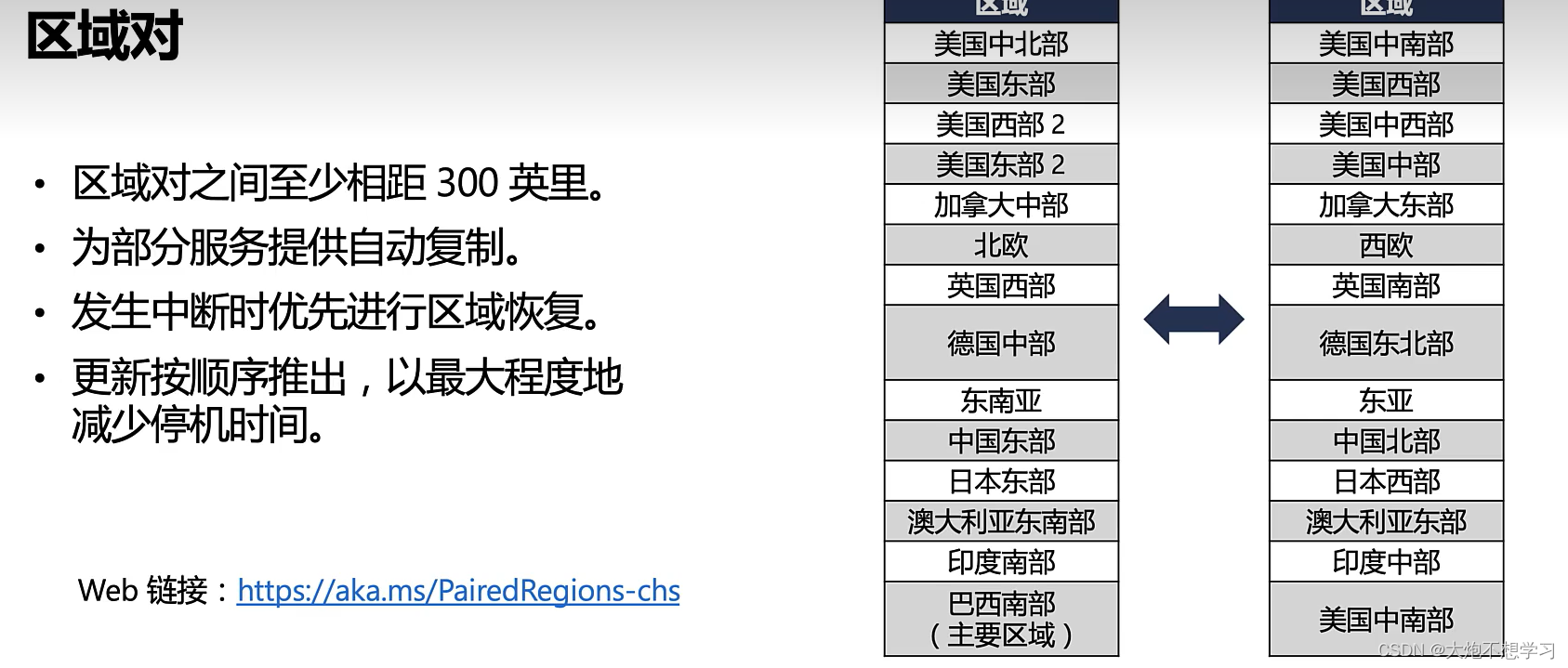
1.3可用性区域
一个区域是有多个数据中心构成的,可以防止整个数据中心发生故障。一旦应用了可用性区域,就意味着创建了一台服务器。选择两个可用性区域,则在每个数据中心各创建一台服务器,费用自然要乘2。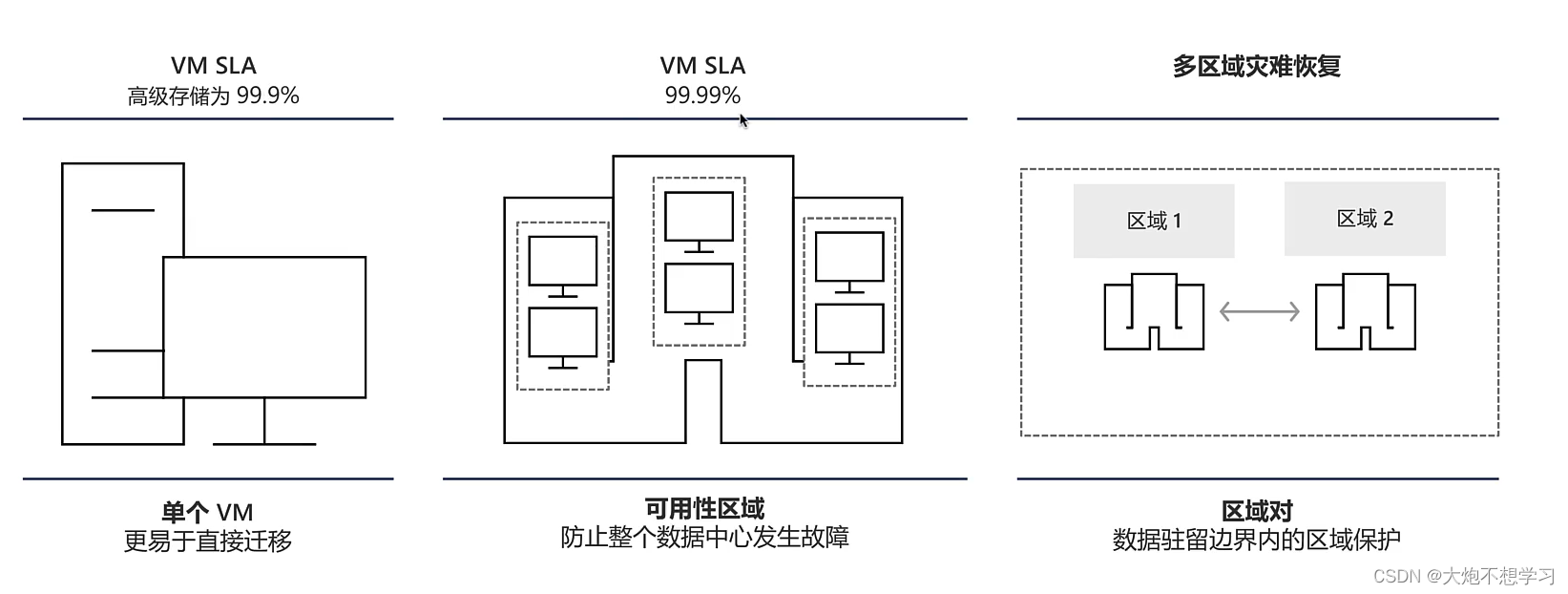
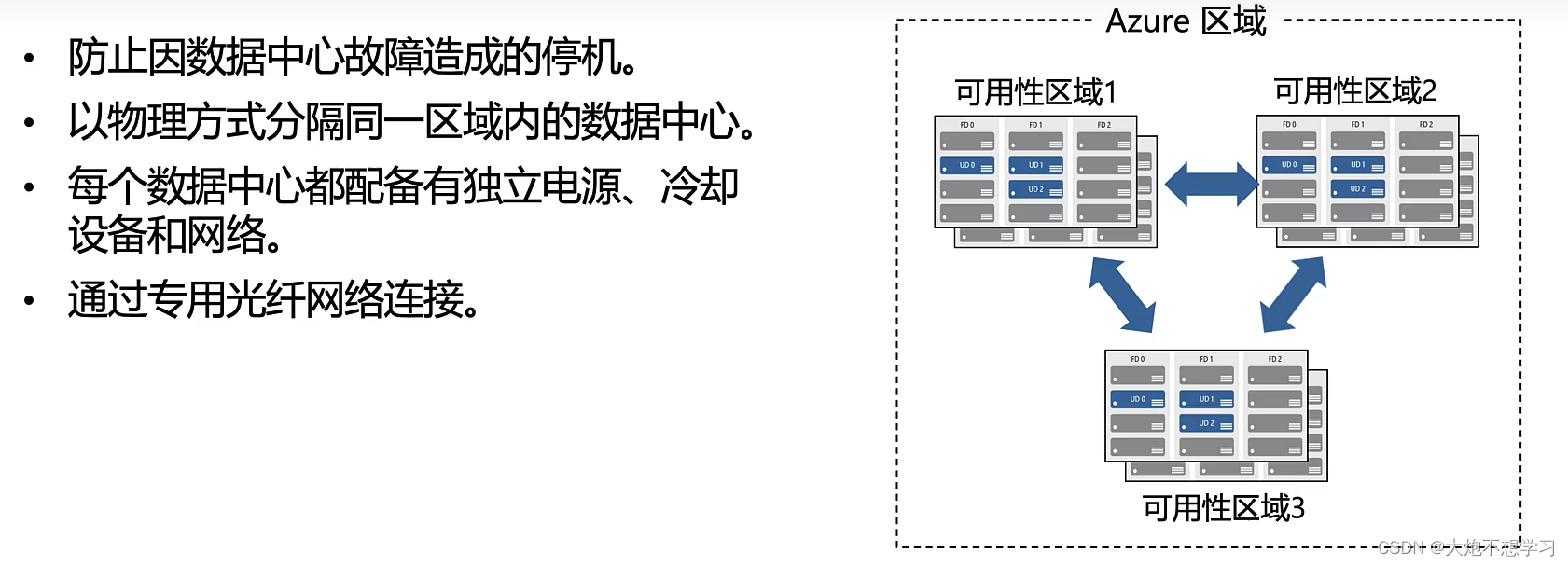
2、Azure资源

2.1资源组

2.2Azure资源管理器
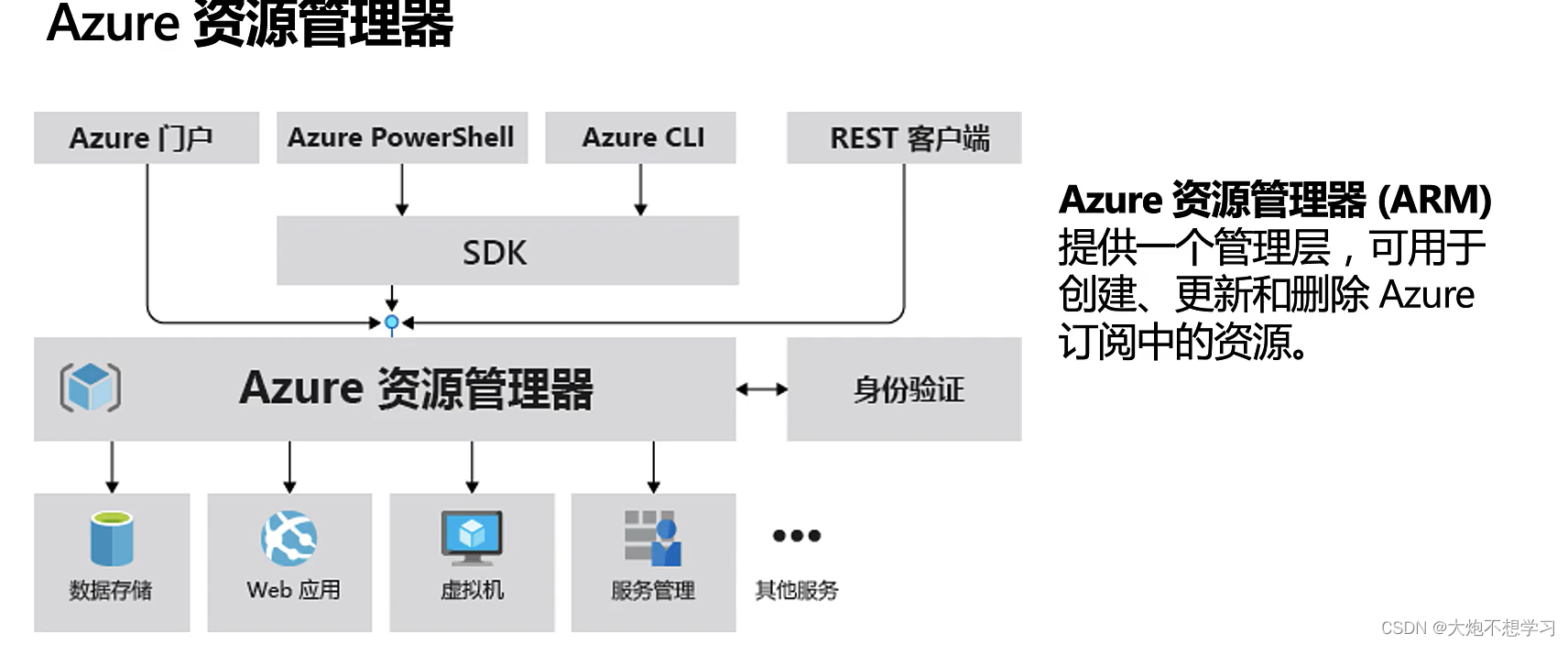
2.3Azu订阅

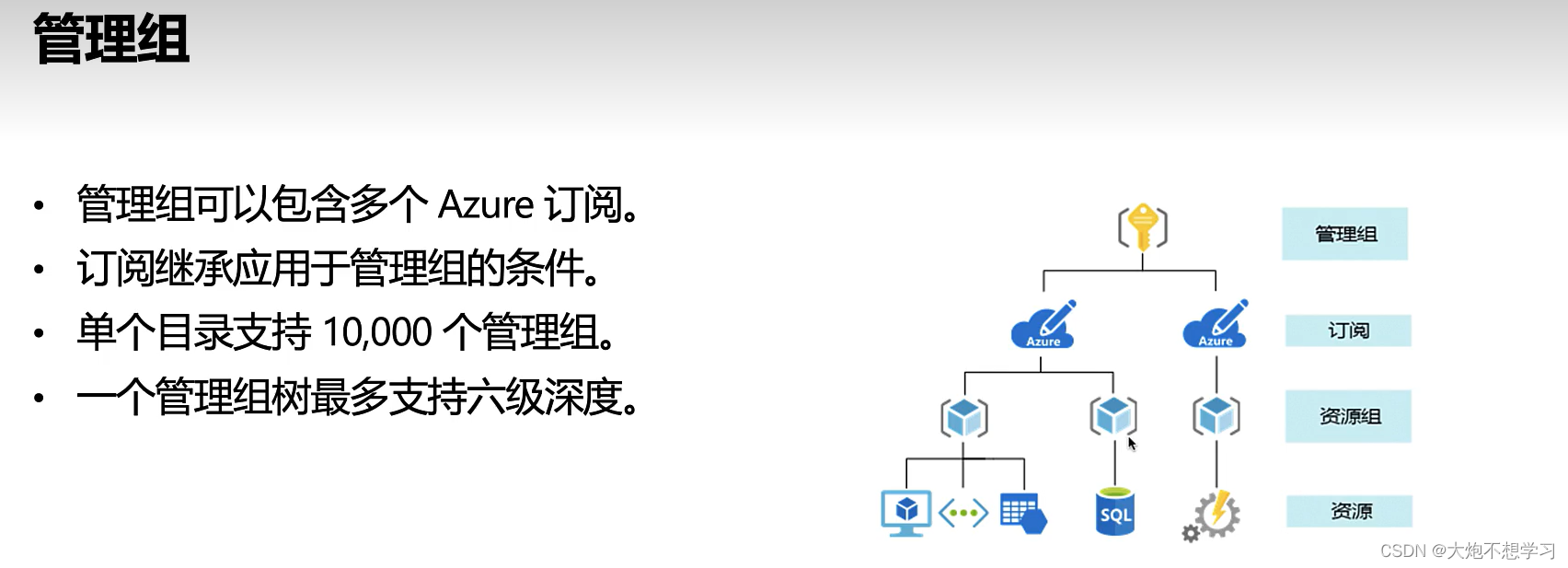
3、核心Azure工作负载产品
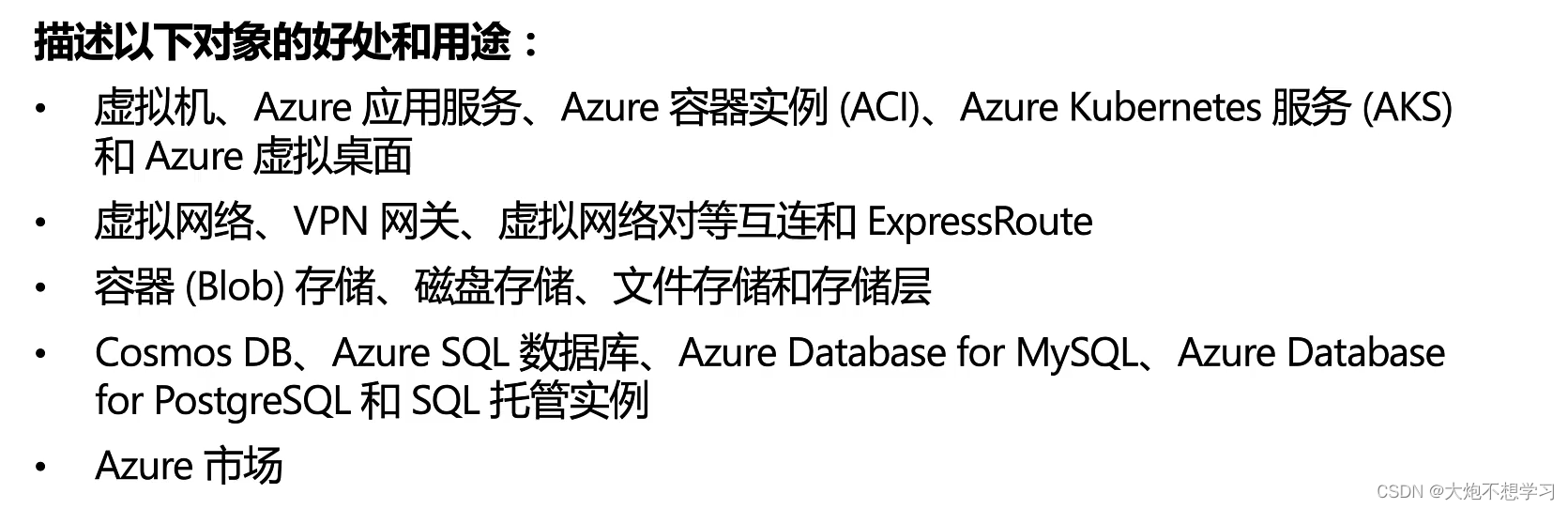
3.1Azure计算服务

3.1.1创建虚拟机

创建虚拟机步骤:
Basics:
Disks:
Networking:
Management、Advanced、Tags都默认:
Review+create
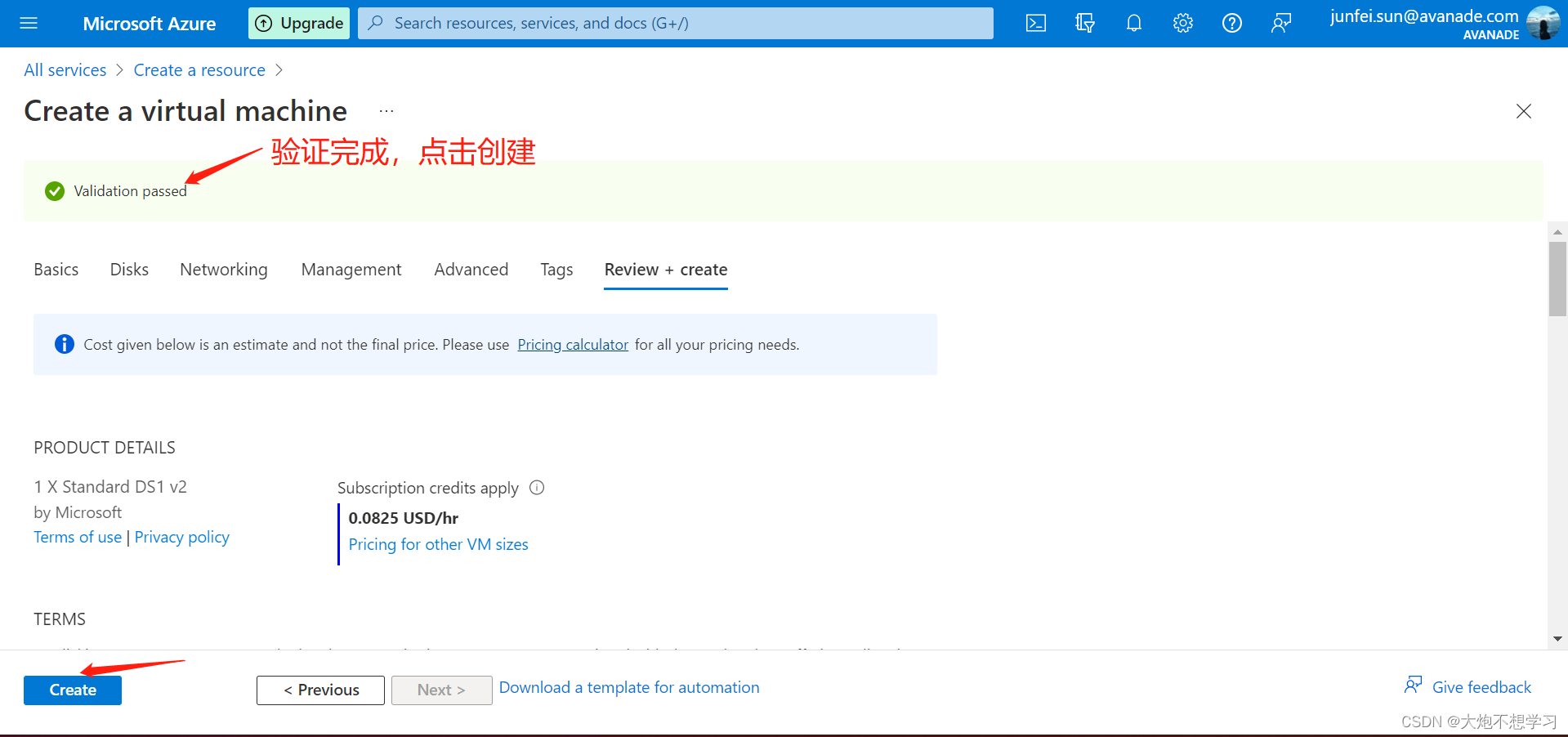
创建完成可以通过Remote Desktop Conection连接(复制虚拟机IP地址)
视频:
3.1.2连接虚拟机后的配置
This PC右键manage进入以下界面

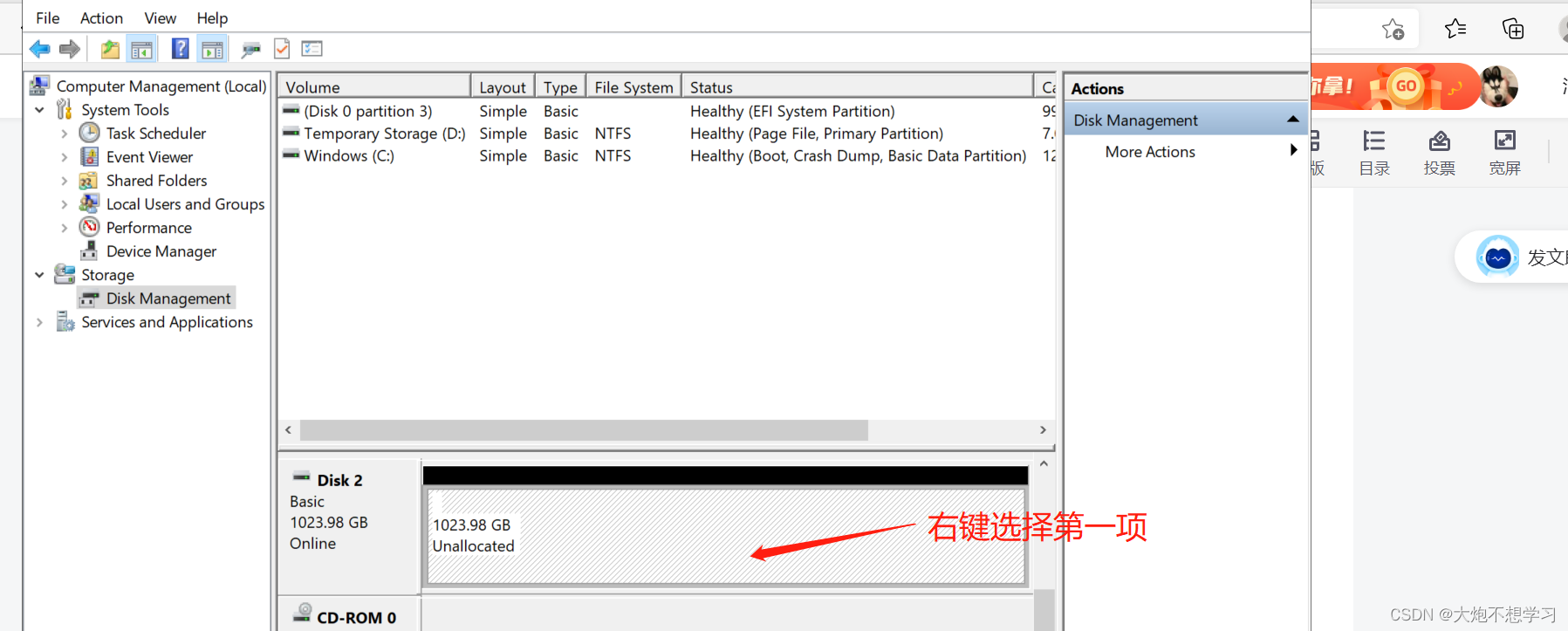 然后一路Next,最后格式化,就可以看到F盘。
然后一路Next,最后格式化,就可以看到F盘。
3.2在windows虚拟机上部署一个cms网
参照文档进行配置:
3.2.1在windows虚拟机上下载CMS(内容管理系统)
CMS(内容管理系统)是一种非常常见的web系统,主要会用来构建个人博客系统、公司企业官网等等。


3.2.2IIS配置
设置里边找到Apps
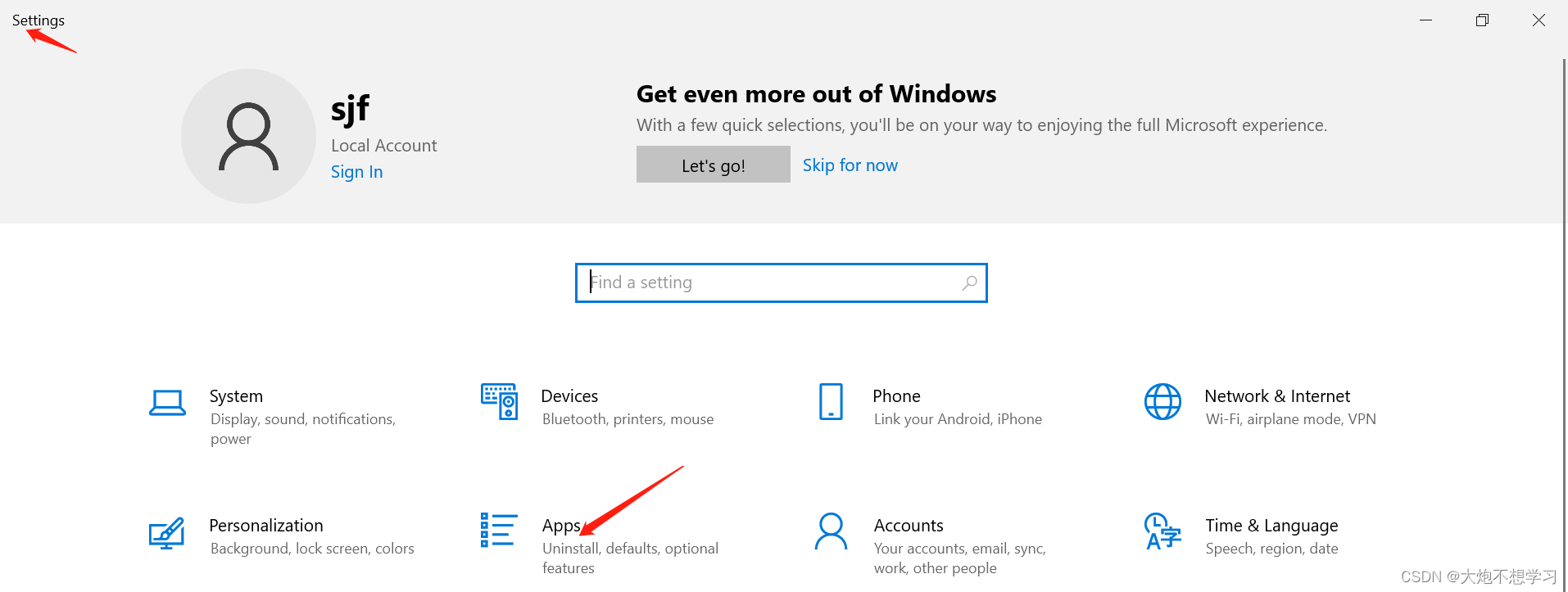

3.2.3解压SSCMS安装包



3.2.4创建IIS站点


3.2.5安装.NET...
在 Windows 中运行 SSCMS | SSCMS 7.1 文档中心
查看文档,在文档中点击安装
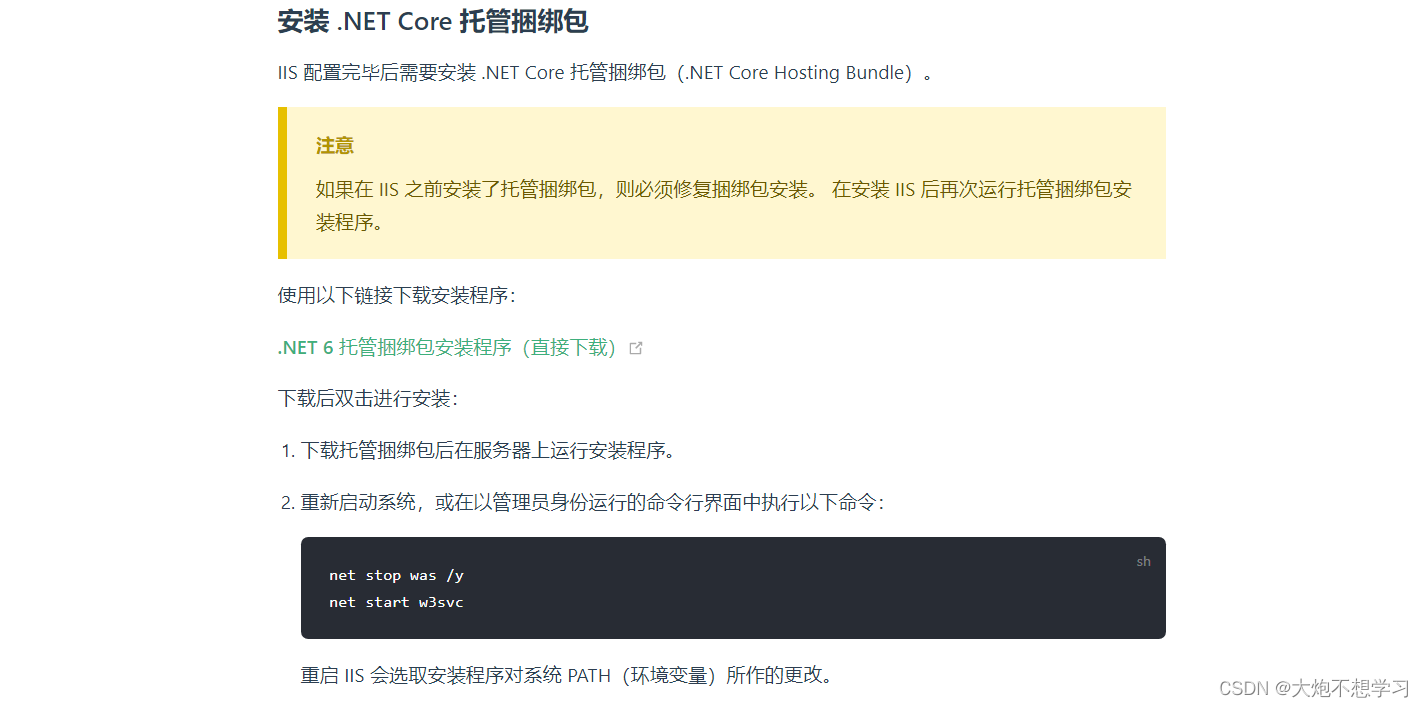 安装之后进行配置
安装之后进行配置
更改应用程序池
3.2.6安装 SSCMS 系统

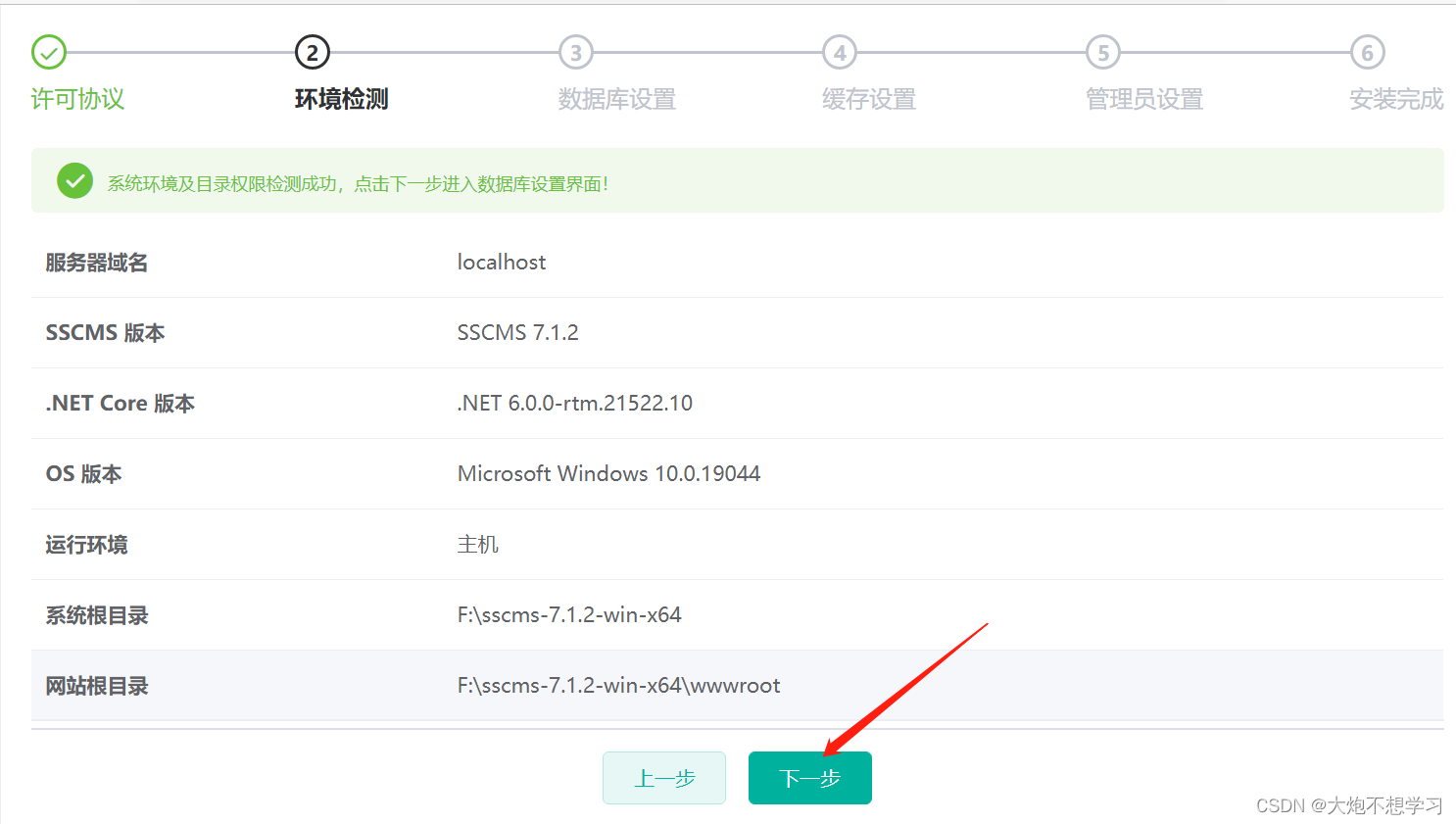
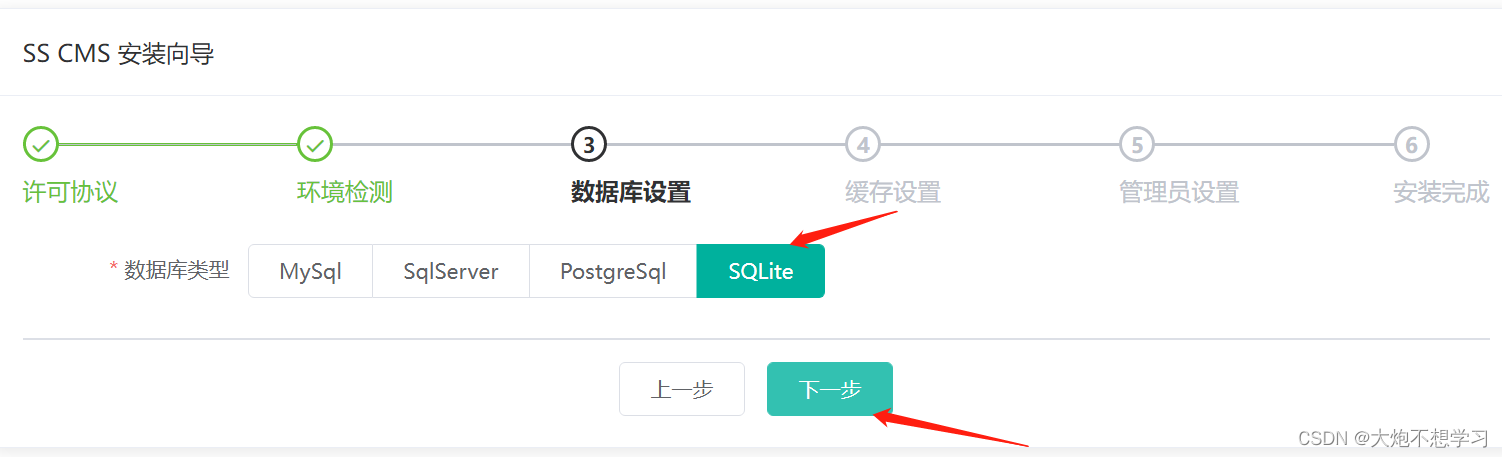


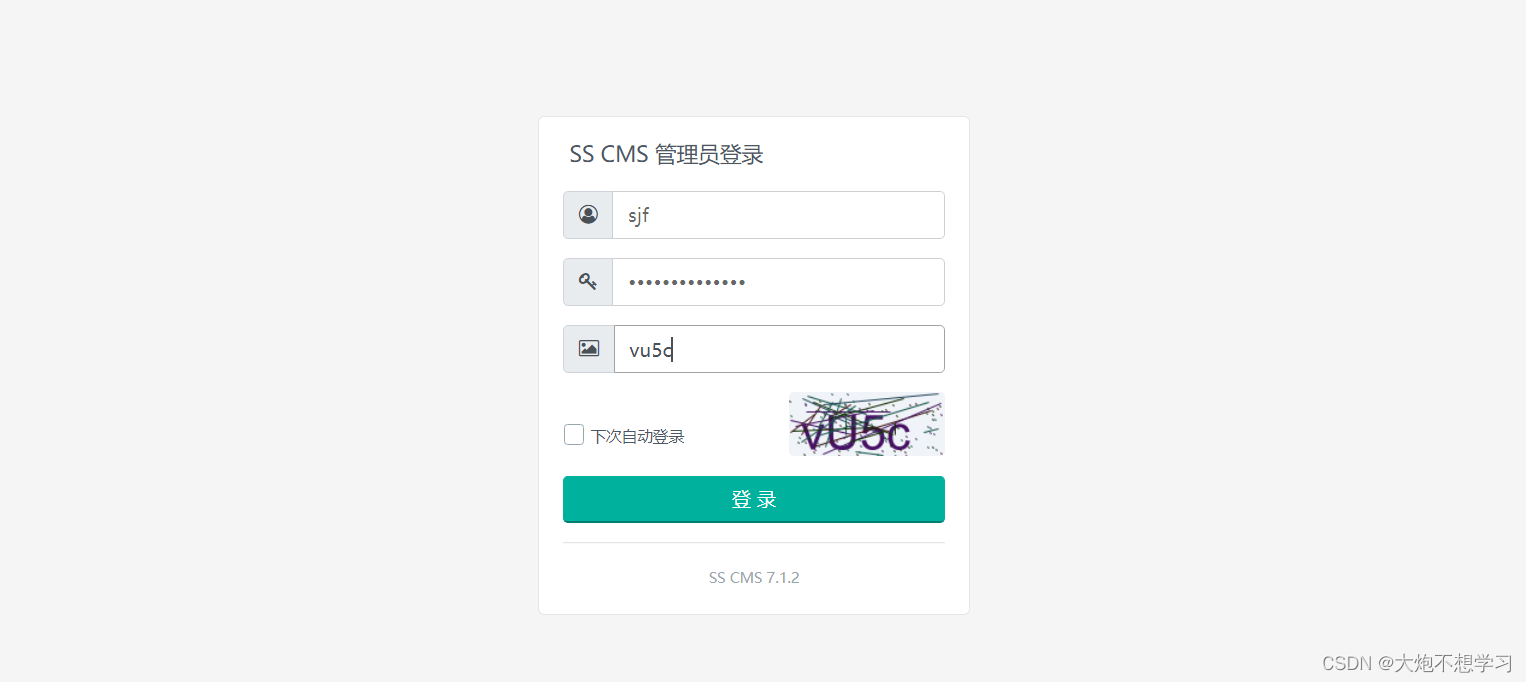

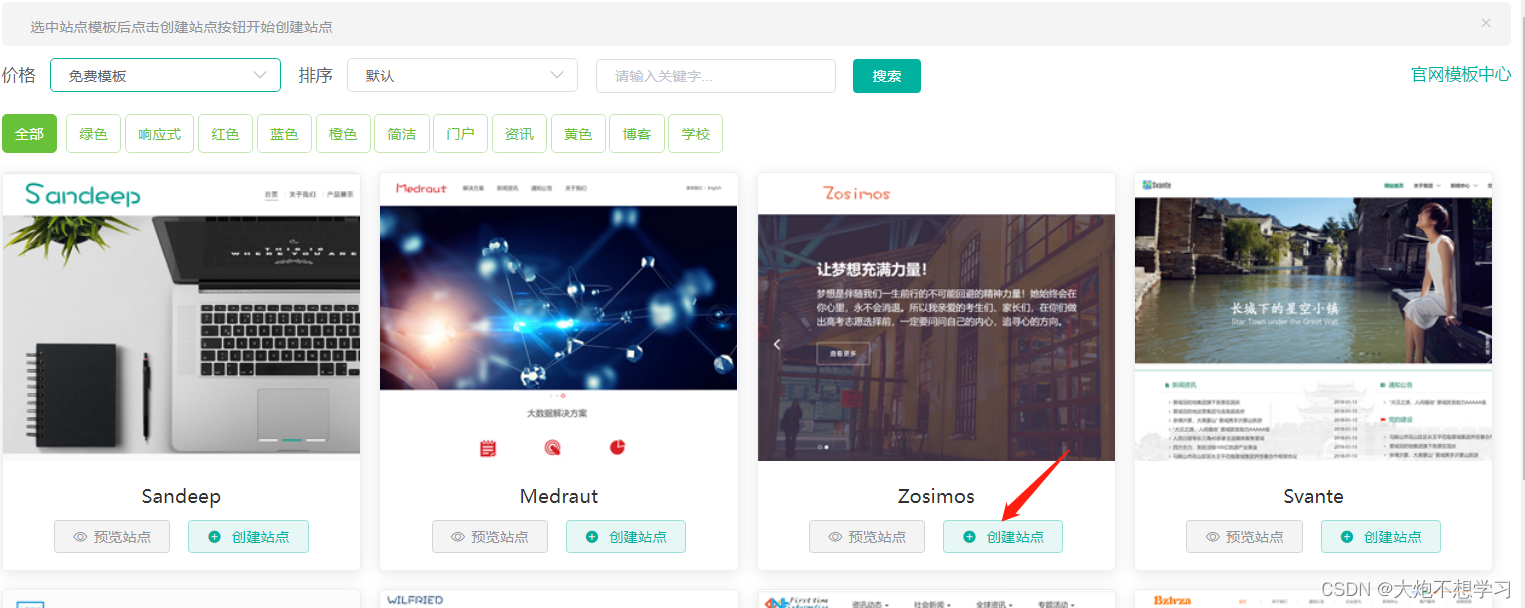
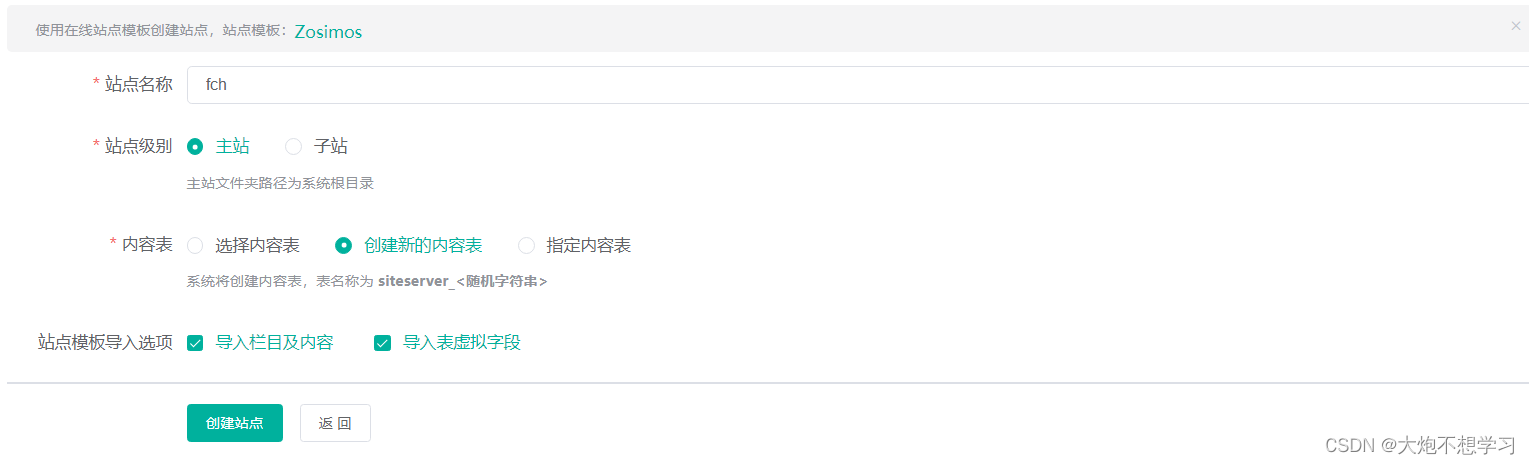

之后就可以访问我们配置的网站
添加一个80端口
声明:本文内容由网友自发贡献,不代表【wpsshop博客】立场,版权归原作者所有,本站不承担相应法律责任。如您发现有侵权的内容,请联系我们。转载请注明出处:https://www.wpsshop.cn/w/Cpp五条/article/detail/143397
推荐阅读
相关标签